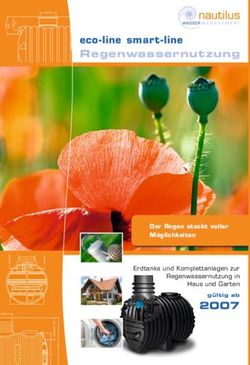Samsung Galaxy S4 Die verständliche Anleitung - von Rainer Hattenhauer - Amazon S3
←
→
Transkription von Seiteninhalten
Wenn Ihr Browser die Seite nicht korrekt rendert, bitte, lesen Sie den Inhalt der Seite unten
Auf einen Blick
Auf einen Blick
1 Start mit dem Samsung Galaxy S4 ...................................................... 13
2 Telefonieren und Kontakte einrichten ............................................... 59
3 Nachrichten senden und empfangen ................................................. 85
4 Online mit dem Smartphone ................................................................ 95
5 E-Mails senden und empfangen ........................................................... 127
6 Kalender, Termine, Erinnerungen und Co. ......................................... 151
7 Apps installieren und verwalten .......................................................... 179
8 Fotografieren mit dem S4 ....................................................................... 209
9 Videos aufzeichnen und a
bspielen ...................................................... 237
10 Karten und Navigation ............................................................................ 255
11 Musik und E-Books auf dem S4 ............................................................ 277
12 Sicherheit, Backup und S
ynchronisation ........................................... 301
13 Die Akkulaufzeit verlängern .................................................................. 329
14 Tipps, Tricks und Fehlerbehebung ........................................................ 341
15 Das Galaxy S4 »rooten« .......................................................................... 367
Glossar ........................................................................................................... 385
3Inhalt
Inhalt
Kapitel 1: Start mit dem Samsung Galaxy S4 ........... 13
Android und Samsung – eine Erfolgsgeschichte ............................................ 14
Das Galaxy S4 – frisch ausgepackt ...................................................................... 14
Die Bedienelemente des Galaxy S4 .................................................................... 16
Das S4 zum ersten Mal starten ............................................................................ 17
Ältere Geräte auf den neuesten Stand bringen .............................................. 26
Die Oberfläche im Überblick ................................................................................. 27
Frühjahrsputz – überflüssige Samsung-Extras entfernen .......................... 31
Die Oberfläche selbst einrichten ......................................................................... 33
Ordnung schaffen mit Ordnern ............................................................................ 34
Die Displaysperre einrichten ................................................................................. 34
So bedienen Sie das S4 ............................................................................................ 35
Der Multi-Window-Modus ..................................................................................... 37
Bedienungshilfen ...................................................................................................... 39
Texte eingeben ........................................................................................................... 43
Copy & Paste ............................................................................................................... 45
Das Einstellungsmenü und Schnellzugriffleiste ............................................. 46
Apps aus dem Google Play Store installieren .................................................. 50
Der Google Play Store .............................................................................................. 50
Eine App suchen und installieren ........................................................................ 51
Eine App per QR-Code installieren ....................................................................... 53
Apps auf dem neuesten Stand halten ............................................................... 55
Suchen und finden auf dem Android-Smartphone ....................................... 56
Inhalte auf dem S4 und im Internet suchen .................................................... 57
Suche durch S
pracheingabe .................................................................................. 58
Video-Lektion zum Kapitel ..................................................................................... 58
5Inhalt
Kapitel 2: Telefonieren und Kontakte
einrichten ............................................................................................................ 59
Die Telefon-App .......................................................................................................... 59
Jemanden anrufen .................................................................................................... 61
Einen Anruf annehmen ........................................................................................... 61
Verpasste Anrufe ....................................................................................................... 61
Mit mehreren Gesprächspartnern telefonieren ............................................. 62
Das Anrufprotokoll einsehen und löschen ....................................................... 64
Die Mailbox einrichten ............................................................................................ 64
Ein Headset nutzen .................................................................................................. 66
Kontakte einrichten und verwalten .................................................................... 68
Neue Gruppen erstellen .......................................................................................... 70
Das Kontakte-Menü ................................................................................................. 70
Einen neuen Kontakt manuell hinzufügen ...................................................... 71
Verbindung zu einem Kontakt herstellen ......................................................... 72
Kontakte im Browserinterface .............................................................................. 72
Kontakte importieren .............................................................................................. 73
Klingeltöne und Vibration anpassen .................................................................. 75
Eigene Klingeltöne auswählen ............................................................................. 78
Profile einrichten ....................................................................................................... 79
Videotelefonieren mit Google Hangouts .......................................................... 80
Die Alternative – Skype ........................................................................................... 81
Einige nützliche GSM-Codes ................................................................................. 82
Video-Lektion zum Kapitel ..................................................................................... 84
Kapitel 3: Nachrichten senden und empfangen .... 85
SMS senden und empfangen ................................................................................ 85
SMS verwalten ........................................................................................................... 87
MMS senden und empfangen .............................................................................. 89
6Inhalt
WhatsApp – die kostengünstige Alternative ................................................... 90
Weitere Programme zum Senden von Nachrichten ..................................... 93
Video-Lektion zum Kapitel ..................................................................................... 94
Kapitel 4: Online mit dem Smartphone .......................... 95
Über WLAN günstig ins Internet .......................................................................... 95
WLAN aktivieren und einrichten .......................................................................... 95
Ein erster Verbindungstest ..................................................................................... 97
Was tun bei Problemen? ......................................................................................... 98
WLANs analysieren .................................................................................................. 100
Überall online mit UMTS und Co. ......................................................................... 101
Den richtigen Anbieter finden .............................................................................. 103
Den mobilen Datenzugang einrichten .............................................................. 104
Den Zugang manuell einrichten .......................................................................... 106
Zwischen Verbindungsarten wechseln ............................................................. 107
Behalten Sie die Kosten im Blick .......................................................................... 108
Mit anderen Geräten die Internetverbindung
des S4 nutzen (Tethering) ....................................................................................... 109
Im Internet surfen ..................................................................................................... 112
Browsen mit mehreren Fenstern ......................................................................... 117
Lesezeichen verwalten ............................................................................................ 119
Webseiten teilen ....................................................................................................... 120
Google Now und Knowledge Graph ................................................................... 121
Facebook, Twitter und Google+ ............................................................................ 123
Video-Lektion zum Kapitel ..................................................................................... 126
Kapitel 5: E-Mails senden und empfangen .................. 127
Das Google-Programm Gmail ............................................................................... 127
Gmail im Überblick ................................................................................................... 129
7Inhalt
Eine E-Mail schreiben .............................................................................................. 131
E-Mails verwalten, ordnen und sortieren ......................................................... 132
E-Mails über die Website am PC abrufen .......................................................... 134
Einstellungen vornehmen ...................................................................................... 135
Bilder und andere Dokumente an E-Mails anhängen .................................. 135
Andere E-Mail-Anbieter einrichten: GMX, WEB.DE, Yahoo und Co. ......... 138
Ein IMAP-Konto einrichten ..................................................................................... 139
Zugang zu einem Microsoft-Exchange-Konto einrichten ........................... 144
Mehrere E-Mail-Konten nutzen ........................................................................... 145
E-Mails an Kontakte aus dem Adressbuch schicken ..................................... 145
Signatur und Benachrichtigungston anpassen .............................................. 146
Mails verschlüsseln und signieren ...................................................................... 147
Video-Lektion zum Kapitel ..................................................................................... 150
Kapitel 6: Kalender, Termine,
Erinnerungen und Co. ........................................................................... 151
Die Kalender-App ...................................................................................................... 151
Der Google-Kalender ................................................................................................ 152
Einen Termin eintragen ........................................................................................... 153
Termine auf dem S4 verwalten ............................................................................ 155
Einen Eintrag löschen .............................................................................................. 160
Einen Termin mit einer Erinnerung versehen .................................................. 161
Regelmäßige Termine und Geburtstage ............................................................ 162
Mehrere Kalender und Konten verwalten ........................................................ 163
Einen neuen Kalender erstellen ........................................................................... 164
Synchronisierung mit Outlook .............................................................................. 167
Aufgaben, Listen und Memos ............................................................................... 169
Officesoftware ............................................................................................................ 173
8Inhalt
PDF-Reader .................................................................................................................. 174
Video-Lektion zum Kapitel ..................................................................................... 177
Kapitel 7: Apps installieren und verwalten .................. 179
Ein Rundgang durch den Google Play Store ..................................................... 179
Installierte Apps anzeigen ..................................................................................... 181
Apps aktualisieren ................................................................................................... 182
Was Apps dürfen ....................................................................................................... 184
Apps suchen ................................................................................................................ 185
Eine App kaufen ......................................................................................................... 186
Eine App erneut installieren .................................................................................. 189
Apps außerhalb von Google Play kaufen .......................................................... 192
Apps verwalten und löschen ................................................................................. 196
Apps komplett löschen oder zurücksetzen ...................................................... 198
Den Speicher im Blick .............................................................................................. 200
Apps auf eine SD-Karte verschieben .................................................................. 202
Dateien kopieren und löschen .............................................................................. 203
Mehrere Anwendungen gleichzeitig ausführen ............................................ 205
Die mitgelieferten Apps .......................................................................................... 207
Video-Lektion zum Kapitel ..................................................................................... 208
Kapitel 8: Fotografieren mit dem S4 .................................... 209
Ein erstes Foto machen ........................................................................................... 209
Die Kamera-App kennenlernen ............................................................................ 211
Die Kamera einrichten ............................................................................................. 214
Den passenden Aufnahmemodus finden ........................................................ 218
Effekte anwenden ..................................................................................................... 224
Fotos in der Galerie-App anzeigen ...................................................................... 225
Fotos bearbeiten ........................................................................................................ 229
9Inhalt
Picasa-Alben erstellen ............................................................................................. 231
Bilder mit anderen teilen ........................................................................................ 234
Video-Lektion zum Kapitel ..................................................................................... 236
Kapitel 9: Videos aufzeichnen und a
bspielen ........... 237
Ein Video aufnehmen und wiedergeben .......................................................... 237
Aufnahmen anpassen und nachbearbeiten .................................................... 241
Videos teilen auf YouTube, Facebook und Co. .................................................. 243
Videos auf YouTube anschauen ............................................................................ 245
Filme im Play Store ausleihen oder kaufen ...................................................... 246
Fernsehen auf dem S4 ............................................................................................. 248
Das S4 als Fernbedienung nutzen ....................................................................... 251
Video-Lektion zum Kapitel ..................................................................................... 254
Kapitel 10: Karten und Navigation ........................................ 255
GPS einrichten ............................................................................................................ 255
Google Maps kennenlernen .................................................................................. 257
Mit Google Maps unterwegs ................................................................................. 259
Navigation – der Routenplaner ............................................................................ 264
Apps für unterwegs .................................................................................................. 268
Mit dem S4 auf Reisen ............................................................................................. 273
Video-Lektion zum Kapitel ..................................................................................... 276
Kapitel 11: Musik und E-Books auf dem S4 ................. 277
Musik auf das S4 übertragen ................................................................................ 277
Musik abspielen ......................................................................................................... 280
Musik in der Cloud speichern ................................................................................ 281
Google Play Music im Überblick ........................................................................... 284
10Inhalt
Musik zusammenstellen – Playlists und Schnellmixe .................................. 288
Herausfinden, welche Musik gerade gespielt wird ....................................... 292
Radio und Musikstreams hören ........................................................................... 293
Hörbücher und Podcasts hören ............................................................................ 295
E-Books lesen .............................................................................................................. 298
Video-Lektion zum Kapitel ..................................................................................... 300
Kapitel 12: Sicherheit, Backup und
Synchronisation ........................................................................................... 301
Vor Viren und Trojanern schützen ....................................................................... 301
Den Sperrbildschirm einrichten ........................................................................... 306
Die PIN der SIM-Karte ändern ............................................................................... 307
Das Smartphone verschlüsseln ............................................................................ 308
Eine Datensicherung erstellen ............................................................................. 310
Kontakte und Daten mit dem Google-Konto synchronisieren .................. 316
Den Onlinespeicher nutzen ................................................................................... 319
Das Galaxy S4 wiederfinden ................................................................................. 324
Video-Lektion zum Kapitel ..................................................................................... 328
Kapitel 13: Die Akkulaufzeit verlängern ......................... 329
Die großen Stromfresser ......................................................................................... 329
Erste Schritte zum Stromsparen .......................................................................... 330
Mit Profilen arbeiten ................................................................................................ 334
Apps ermitteln, die zu viel Energie verbrauchen ............................................ 336
Stromsparen mit Snapdragon BatteryGuru ..................................................... 338
Nützliche Utensilien ................................................................................................. 339
Video-Lektion zum Kapitel ..................................................................................... 340
11Inhalt
Kapitel 14: Tipps, Tricks und Fehlerbehebung .......... 341
Das Gerät neu starten ............................................................................................. 341
Daten sichern und wiederherstellen .................................................................. 349
Tipps und Hilfe finden ............................................................................................. 351
Dokumente vom S4 aus drucken ......................................................................... 354
Das S4 als Taschenscanner ..................................................................................... 358
Bluetooth-Hardware verwenden ......................................................................... 361
Einen Netzwerkspeicher einrichten .................................................................... 364
Video-Lektion zum Kapitel ..................................................................................... 366
Kapitel 15: Das Galaxy S4 »rooten« ..................................... 367
Rooten – Schritt für Schritt .................................................................................... 368
Ein vollständiges Backup durchführen .............................................................. 376
Ein alternatives ROM einspielen .......................................................................... 378
Zurück zum Original ................................................................................................. 384
Glossar .......................................................................................................................... 385
Index .............................................................................................................................. 393
12Kapitel 2 – Telefonieren und Kontakte einrichten
Kapitel 2
Telefonieren und Kontakte
einrichten
Wer hätte das gedacht: Sie können mit Ihrem S4 sogar telefonieren. Man
verzeihe mir an dieser Stelle den ironischen Unterton – Fakt ist, dass ein
Smartphone mittlerweile nur noch einen Bruchteil der Zeit für die ur-
sprüngliche Aufgabe eines Handys genutzt wird. Trotzdem sollten Sie wis-
sen, wie Sie mit dem S4 telefonieren.
Die Telefon-App
Der Weg zur eingebauten Telefoniefunktion führt über das entsprechende
Symbol 1 in der Leiste der Hauptanwendungen bzw. aus dem App-Menü.
a
Die Leiste der Hauptanwendungen befindet sich am unteren Displayrand.
Nach dem Antippen des Telefon-Icons öffnet sich das Telefonmenü. Hier
können Sie nun eine beliebige Nummer per Hand eintippen und wie ge-
59Kapitel 2 – Telefonieren und Kontakte einrichten
wohnt telefonieren. Auf den nächsten
a
beiden Bildern sehen Sie die Telefonie-
App nach dem Start und beim Tätigen
b
eines Anrufs sowie die Elemente und
Schaltflächen, die Sie dabei sehen und
benutzen können:
a Wahlbereich/Tastatur, Protokolle/
Anrufliste, Favoriten, Adressbuch
c
b aktuell gewählte Nummer (hier aus
Datenschutzgründen verschleiert)
c Zahlenblock
d Videotelefonie, Hörer abnehmen,
d
Zeichen löschen
e gewählte Nummer
Die App zum Telefonieren
f Makeln (Anruf hinzufügen)
g Tastatur erneut einblenden
e
h Anruf beenden
i Lautsprecher einschalten
j Telefon stumm schalten
k Optionales Headset benutzen
g Die Verwendung des Telefonmenüs ist
selbsterklärend – jeder, der schon einmal
f mit einem Handy telefoniert hat, wird
h auf Anhieb mit der App klarkommen.
i
j
k
Aufbau der Verbindung
60Verpasste Anrufe
Jemanden anrufen
1. Geben Sie eine Telefonnummer über die Tastatur ein.
2. Tippen Sie auf das Feld mit dem grünen Hörer. Dadurch wird der Anruf
aufgebaut.
3. Zum Beenden des Anrufs tippen Sie auf das Symbol mit dem roten Hörer.
Einen Anruf annehmen
1. Zum Annehmen eines Anrufs schieben Sie einfach das erscheinende
Feld mit dem grünen Hörer l nach rechts.
2. Wenn Sie den Anruf hingegen abweisen möchten, schieben Sie den
roten Hörer m von rechts nach links. Alternativ können Sie den Anruf
auch mit einer vorgefertigten Nachricht abweisen (»Ich fahre gerade«).
Dazu ziehen Sie einfach die graue Leiste n nach oben und wählen den
entsprechenden Eintrag o.
n
o
l m
Verpasste Anrufe
Haben Sie einen Anruft verpasst? Keine Sorge, Ihr Smartphone zeigt Ihnen
im Benachrichtigungsfeld, wer Sie wann angerufen hat. Sie können per
Knopfdruck zurückrufen.
61Kapitel 2 – Telefonieren und Kontakte einrichten
Unbeantwortete Anrufe werden im Benachrichtigungsfeld
und am Telefonicon selbst angezeigt.
Haben Sie Quick Check aktiviert, können Sie sich die verpassten Anrufe
durch berührungsloses Streichen der Handfläche über das Display anzei-
gen lassen (siehe Abschnitt »Die Oberfläche selbst einrichten«, ab Seite 33).
Die verpassten Anrufe auf dem Sperrbildschirm
Wahl per Spracheingabe
TIPP
Besonders praktisch ist die Möglichkeit, S Voice das Wählen von Tele-
fonnummern zu überlassen: Starten Sie dazu S Voice (vergleiche
Seite 41), und sagen Sie z. B. »Rainer auf Handy anrufen« oder »Petra
im Büro anrufen«. Den Rest erledigt Ihr S4.
Mit mehreren Gesprächspartnern telefonieren
Selbstverständlich können Sie im Zeitalter der modernen Telefonie auch
mit mehreren Gesprächsteilnehmern kommunizieren. Um das zu tun, müs-
sen Sie vorher natürlich bereits in einem Gespräch sein. Einen dritten Part-
ner fügen Sie dann so zu dem bereits bestehenden Gespräch hinzu:
62Mit mehreren Gesprächspartnern telefonieren
1. Tippen Sie auf die Schaltfläche Anruf hzfg. 1, und wählen Sie die Num-
mer eines weiteren Kontakts oder übernehmen Sie diesen direkt aus Ih-
rer Kontaktsammlung.
3 2
a
2. Sie können nun über die Schaltfläche Tauschen 2 zwischen beiden Ge-
sprächspartnern hin und her schalten.
3. Einfacher geht es, wenn Sie nun die Schaltfläche Konferenz 3 betätigen.
In diesem Falle legen Sie alle Telefonate zusammen, und alle können
gleichzeitig sprechen.
Der Nachteil des Verfahrens: Sie zahlen nun für zwei Anrufe. Im Zeitalter
der Flatrates kein Problem, werden Sie sagen. Nun, nicht aber, wenn sich
die Kommunikationspartner in einem anderen Mobilfunknetz befinden.
Die Lösung: Organisieren Sie Konferenzen stets per WLAN über Google
empfangen«.Kapitel 2 – Telefonieren und Kontakte einrichten
Extra-Funktionen fürs Telefonieren
TIPP
Samsung hat beim S4 einige nette Extra-Funktionen für das Telefo-
nieren eingebaut, die Sie einmal ausprobieren sollten:
Sie können einen Anruf annehmen, indem Sie mit der Hand über
das Telefon wischen. Dadurch wird automatisch die Freisprechfunk-
tion aktiviert. Möchten Sie gerade nicht gestört werden, so genügt
es, das Telefon auf das Display zu legen, um es stumm zu schalten.
Wenn Sie einen Kontakt aus dem Kontaktverzeichnis auswählen,
dem eine eindeutige Telefonnummer zugeordnet ist, wird er auto-
matisch angerufen, wenn Sie Ihr Smartphone an Ihr Ohr halten.
Voraussetzung für die genannten Optionen ist, dass Sie die Bewe-
gungssteuerung im Bereich Einstellungen E Mein Gerät E Bewegun-
gen und Gesten E Bewegung aktiviert haben.
Das Anrufprotokoll einsehen und löschen
Um Ihre gesamten ausgehenden und
eingehenden Anrufe einzusehen, be-
geben Sie sich in der Telefon-App in a
den Bereich Protokolle. Mit Hilfe des
Kontextmenüs (Menü-Taste drücken)
können Sie Ihre Anruferliste auch
löschen 1.
Die Mailbox einrichten
Zur Einrichtung Ihrer Mailbox müssen Sie eine Rufumleitung auf selbige
einrichten. Gehen Sie dazu folgendermaßen vor:
64Die Mailbox einrichten
1. Bringen Sie zunächst die Mailboxnummer Ihres Providers in Erfahrung.
Die folgende Tabelle gibt Ihnen dazu einige Anhaltspunkte:
Provider Mailboxnummer
T-Mobile 3311
Vodafone 550
E-Plus 9911
O2 333
2. Begeben Sie sich in die Einstellungen und dort in den Bereich Mein
Gerät E Anrufeinstellungen E Mailbox.
2
Konfiguration der Mailbox
3. Hier tragen Sie im Bereich Mailboxeinstellungen 2 die Nummer Ihres
Providers ein.
65Kapitel 2 – Telefonieren und Kontakte einrichten
4. Die eigentliche Einrichtung der Sprachansage Ihrer Mailbox erfolgt
dann über die providerspezifische Anleitung, die Sie mit Ihrem Mobil-
funkvertrag erhalten haben.
5. Konfigurieren Sie nun die Rufumleitungsoptionen gemäß der Anleitung
Ihres Providers. Dies können Sie auch einfach im Bereich Anrufeinstel-
lungen E Zusätzliche Einstellungen erledigen, falls die SIM-Karte Ihres
Providers dies unterstützt.
Bei den Rufumleitungen unterscheidet man folgende Typen:
LL Bei der absoluten Rufumleitung werden alle Anrufe ohne Wenn und Aber
an Ihre Mailbox weitergeleitet.
LL Bei der bedingten Rufumleitung werden die Anrufe nur unter bestimm-
ten Bedingungen weitergeleitet, z. B. wenn Ihr Telefon gerade besetzt ist,
oder wenn Sie nicht erreichbar sind.
Wo finde ich meine Telefonnummer?
INFO
Die allseits beliebte Frage bei Gelegenheitsnutzern: »Wie lautet
eigentlich meine Telefonnummer?« Diese finden Sie schnell im Be-
reich Einstellungen E Optionen E Info zu Gerät E Status. Dort sehen
Sie ebenfalls die MAC-Adresse des WLAN-Adapters sowie die ein-
deutige Hardwarekennung IMEI. Letztere zu kennen kann sich loh-
nen, falls das Smartphone einmal gestohlen wird.
Ein Headset nutzen
Ihr Galaxy S4 wird mit einem Headset ausgeliefert, das recht ordentlich ist.
Sie können natürlich auch andere Sets nutzen, auch kabellose Bluetooth-
Headsets. Mehr zum Anschließen von Bluetooth-Hardware erfahren Sie in
Kapitel 14, »Tipps, Tricks und Fehlerbehebung«, ab Seite 361. Schließen Sie
das mitgelieferte Headset an die Kopfhörerbuchse Ihres S4 an, und führen
Sie ein Probetelefonat durch.
66Ein Headset nutzen
a
Das mitgelieferte Headset verfügt sogar über eine externe Lautstärkeregelung 1.
Nach dem Anschluss des Headsets stehen Ihnen Schnellzugriffe auf Apps,
die das Audiosystem nutzen, zur Verfügung. Ziehen Sie dazu die Statusleis-
te herunter:
67Kapitel 4 – Online mit dem Smartphone
Im Internet surfen
Ihr Galaxy S4 ist von vornherein mit zwei leistungsfähigen Browsern ausge-
stattet: Durch Antippen des Icons Internet starten Sie den Samsung-eigenen
Browser. Wer mag, kann natürlich auch andere Browser, z. B. den Google-
Browser Chrome, verwenden. Er ist im App-Menü zu finden und funktioniert
ganz ähnlich wie die im Folgenden beschriebene App. Sie können natürlich
auch andere Browser aus dem Google Play Store installieren, ich empfehle
aber, dass Sie zunächst diese beiden Browser einmal ausprobieren.
Die beiden mitgelieferten Browser im Vergleich: der angepasste Samsung-
Browser (links) und der Chrome-Browser (rechts)
Such-Widget nutzen
HINWEIS
Einen weiteren Zugang zum integrierten Browser erhalten Sie,
wenn Sie eine Suchabfrage im Such-Widget eingeben. Dieses befin-
det sich in der Standardkonfiguration auf dem Homescreen.
112Im Internet surfen
Wenn Sie sich für einen Browser entschieden haben, wollen Sie bestimmt
auch endlich im Internet surfen. Rufen Sie dazu einfach einmal eine belie-
bige Internetseite auf. Tippen Sie z. B. www.golem.de in die Adresszeile des
Browsers ein.
Die Seite wird aufgerufen. Schauen wir uns die einzelnen Elemente des
Browsers einmal an:
b c d
a
e
a Navigationsschaltflächen (rückwärts/vorwärts)
b Adresszeile
c Fenster-Manager (Die Zahl im Symbol gibt Auskunft über die Anzahl
der aktuell geöffneten Fenster.)
d Favoriten- bzw. Lesezeichen-Schaltfläche
e Aktuelle Seite, dargestellt im Mobilbrowser-Modus
Wenn Sie auf die Menü-Schaltfläche Ihres Smartphones tippen, sehen Sie
mehrere Optionen. Diese Optionen finden Sie in der folgenden Tabelle auf-
gelistet:
113Kapitel 4 – Online mit dem Smartphone
Option Bedeutung
Öffnet eine neue Instanz im Browser, einem Tab,
in der mobilen Version auch Fenster genannt.
Fügt ein Lesezeichen der aktuellen Seite hinzu.
Legt einen Schnellzugriff für die aktuelle Seite
auf dem Homescreen ab.
Speichert die aktuelle Seite für die Offline-
betrachtung.
Übermittelt den aktuellen Link per Mail Empfän-
ger oder auch direkt an soziale Netzwerke.
Suchabfrage im Text der aktuellen Seite durch-
führen
Erlaubt das »Surfen ohne Spuren«, also das
private Surfen.
Zugriff auf die bereits für die Offlinebetrachtung
gespeicherten Seiten
Zeigt den Verlauf der bereits besuchten Seiten
an.
Zeigt die aktuelle Seite so, wie man sie mit
einem PC-Browser sähe.
Anpassung der Displayhelligkeit direkt aus dem
Browser heraus
Ausdrucken der aktuellen Seite über einen per
WLAN direkt angeschlossenen Drucker (siehe
Seite 354).
Konfigurationsmenü des Browsers
Kurzanleitung für die wichtigsten Funktionen
des Browsers
114Im Internet surfen
Ein Beispiel für die Anwendung einer der obigen Optionen: In der Regel
erkennt der Server, dessen Internetseite Sie aufrufen, dass es sich bei Ihrem
Gerät um ein mobiles Endgerät handelt. Die Seite wird dementsprechend
als informationsreduzierte Mobilseite dargestellt, um die Datenmenge für
die Übertragung zu reduzieren.
Aktivieren Sie die Option Desktop-Ansicht aus dem Einstellungsmenü, und
begeben Sie sich auf eine grafisch überladene Seite wie z. B. www.heise.de,
um den Unterschied zwischen Mobilbrowser und klassischer Browseran-
sicht deutlich zu machen.
Links sehen Sie die Mobil-Ansicht, rechts die Desktop-Ansicht von »heise.de«.
Die Werbung nimmt im Desktop-Modus fast den ganzen Bildschirm ein.
Einige Websites wie z. B. spiegel.de erkennen bei den Hightech-Smartphones
mittlerweile nicht mehr, dass die mobile Ansicht deutlich entspannender zu
lesen ist. Hier bietet sich die »Pinch-to-Zoom«-Technik an: Legen Sie Dau-
115Kapitel 4 – Online mit dem Smartphone
men und Zeigefinger auf das Display, und spreizen Sie sie – daraufhin wird
der Inhalt dynamisch vergrößert.
Ziehen Sie zum Vergrößern der Webseite das Bild mit gespreizten Fingern aus-
einander (»Pinch-to-Zoom«).
Auf der nun vergrößerten Seite bewegen Sie sich, indem Sie mit dem Finger
auf das Display drücken und ihn hin und her schieben.
Folgende goldene Regeln gelten beim Surfen mit dem mobilen Browser:
LL Sie folgen einem Link durch Antippen.
LL Siegelangen wieder zurück zur vorher betrachteten Seite durch Antip-
pen der Zurück-Schaltfläche Ihres Smartphones oder der grafischen Zu-
rück-Schaltfläche links oben im Display.
116Browsen mit mehreren Fenstern
LL Sie gelangen eine Seite nach vorn durch Antippen der Vorwärts-Schaltflä-
che links oben im Display.
LL Sie
erhalten eine optimal vergrößerte Ansicht eines Seitenteils durch
doppeltes Antippen des gewünschten Textbereichs.
Das Galaxy S4 hat noch weitere Besonderheiten, die das Surfen zum Ver-
gnügen machen:
LL AktivierenSie Smart Scroll im Menü Einstellungen E Mein Gerät E Eingabe
und Steuerung E Smart Screen, und Sie können durch alleiniges Nicken
Ihres Kopfes eine Seite hoch- und herunterscrollen.
LL Aktivieren
Sie die Bewegungserkennung in Einstellungen E Mein Gerät E
Eingabe und Steuerung E Bewegungen und Gesten E Gesten E Air Browse,
und Sie können per Wischgeste mit der Hand
zwischen mehreren geöffneten Fenstern hin
und her wechseln.
LL Lupenfunktion: Halten Sie den Finger über
einer Seite gedrückt, und die darunter be-
findliche Stelle wird durch die Lupenfunktion
vergrößert. Das kann beim Markieren von
Textpassagen oder Ausfüllen von Formularen
nützlich sein.
Das wären erst einmal die Basics zum mobilen Surfen, schauen wir uns nun
die erweiterten Möglichkeiten an.
Browsen mit mehreren Fenstern
Tabs im eigentlichen Sinn, wie Sie es von Ihrem Desktopbrowser gewohnt
sind, gibt es wegen des kleinen Displays nicht. Aber: Sie können mehrere
Browserinstanzen als Fenster öffnen, zwischen denen Sie dann hin und her
wechseln können – praktischerweise auch per Air Browse. Das geht folgen-
dermaßen:
117Kapitel 4 – Online mit dem Smartphone
a b
1. Starten Sie den Browser, und öff-
nen Sie eine beliebige Webseite
durch Eingabe einer URL in die
c
Adresszeile 1.
2. Öffnen Sie den Fenster-Manager
durch Antippen des Symbols di-
rekt neben der Eingabezeile des
Browsers 2.
3. Tippen Sie die Schaltfläche Neues
Fenster in der rechten oberen Dis-
playecke an 3.
d
4. Es öffnet sich ein neues Fenster mit
dem Inhalt der letzten Seite, die
Sie aufgerufen haben. Geben Sie
e
in der Adresszeile eine neue URL
ein, um zu dieser Seite zu surfen.
Sie können auf diese Weise meh-
rere Fenster öffnen.
5. Wechseln Sie zwischen den Fenstern, indem Sie die Fenster-Manager-
Schaltfläche antippen und das gewünschte Fenster auswählen.
6. Fenster, die nicht mehr gewünscht sind, ziehen Sie per Fingerstreich aus
der Übersicht heraus 4 oder schließen Sie durch Antippen des Minus-
Symbols 5.
Mit Air Browse zwischen Fenstern wechseln
TIPP
Mit Hilfe der Air-Browse-Funktion können Sie durch berührungs-
loses Überstreichen des Displays zwischen den geöffneten Fenstern
wechseln. Horizontales Überstreichen scrollt durch die aktuell ge-
öffnete Seite.
118Lesezeichen verwalten
Lesezeichen verwalten
Die Lesezeichen heißen auf dem S4 Favoriten. Sie können sie ganz einfach
verwalten:
1. Rufen Sie eine Seite auf, für die Sie ein Lesezeichen setzen möchten.
2. Tippen Sie das Favoritensymbol in der oberen rechten Displayecke an.
3. Wählen Sie den Menüpunkt Favorit hinzufügen aus.
4. Geben Sie dem Favoriten einen neuen Namen, oder belassen Sie es bei
dem vorgegebenen.
5. Speichern Sie Ihre Eingaben ab.
6. Möchten Sie die Seite später schnell wieder aufrufen, so tippen Sie er-
neut auf das Favoritensymbol und wählen den entsprechenden Favori-
ten aus.
119Kapitel 12 – Sicherheit, Backup und Synchronisation
Kapitel 12
Sicherheit, Backup und
Synchronisation
Je mehr sich ein Betriebssystem verbreitet, umso stärker gerät es auch in
das Visier von Kriminellen, die es darauf abgesehen haben, das schnel-
le Geld zu machen. Android ist infolge seiner großartigen Verbreitung im
Mobilfunkbereich zum Hauptziel der Hacker geworden. Das folgende Ka-
pitel zeigt Ihnen, wie Sie sich schützen und was Sie tun können, wenn Sie
doch einmal Viren auf Ihrem System haben: es neu installieren und ein sau-
beres Backup (eine Sicherung) Ihrer gesicherten Daten zurückspielen.
Viren und Trojaner
INFO
Während ein Virus das Betriebssystem eines Computers oder Smart-
phones lahmlegen oder dessen Softwarestruktur nachhaltig schädi-
gen kann, sind Trojaner darauf aus, sich unbemerkt auf dem System
einzunisten und Ihre persönlichen Informationen abzufangen und
diese nach außen zu tragen. Die Begriffe »Viren« und »Trojaner«
fasst man mit der Bezeichnung Malware, zu Deutsch Schadprogram-
me, zusammen.
Vor Viren und Trojanern schützen
Glaubt man den Herstellern von Antivirensoftware, so tummeln sich derzeit
mehr als zehntausend Schadprogramme im Netz, Tendenz stark steigend.
301Kapitel 12 – Sicherheit, Backup und S
ynchronisation
Natürlich haben die Hersteller eigene Interessen, ihre Software zu verbrei-
ten und damit Geld zu verdienen, so dass Sie diese Zahl kritisch hinterfra-
gen sollten. Die renommierte Computerzeitschrift c’t klärte in der Ausgabe
17/2013 auf, dass bei der Zählweise der Antivirensoftware-Hersteller alle
Einzelfälle gezählt werden, die sich oft nur minimal voneinander unter-
scheiden. Betrachtet man nur die reine Anzahl von Schädlingsfamilien, so
fand man im Jahr 2012 ganze 52, im Jahr 2013 ganze 56 Familien, was
schon weit weniger dramatisch aussieht.
Die aktuell stärkste Bedrohung für Smartphones geht von Trojanern aus:
LL Ein Trojaner kann Ihre persönlichen Daten und Adressen auf dem Smart-
phone ausspähen und weiterleiten.
LL Ein Trojaner kann ein Smartphone in ein großes Netzwerk integrieren,
das Schaden anrichtet, und ohne Ihr Wissen könnten so beispielsweise
Betrugsmails von Ihrem Smartphone versandt werden.
LL Ein Trojaner kann Ihre Onlinebanking- oder Kreditkarteninformationen
abfangen und dem Ersteller zuspielen.
LL Ein Trojaner kann von Ihrem Smartphone kostenpflichtige SMS an über-
teuerte Dienste verschicken, ohne dass Sie es als Nutzer mitbekommen.
Von allen genannten Bedrohungen ist die letztgenannte momentan die häu-
figste. Die Frage ist, wie zuverlässig die empfohlenen Antivirenkits Sie ge-
gen die beschriebenen Gefahren schützen können. Sie sollten sich immer
bewusst sein, dass Ihnen eine Antivirensoftware Schutz bietet, dies aber
auch nur in einem begrenzten Rahmen. Sobald ein bekanntes Schädlings-
programm beispielsweise nur leicht verändert wird, wird es von den meis-
ten Schutzprogrammen nicht mehr erkannt. Es ist daher immer wichtig,
dass Sie sich selbst mit der nötigen Vorsicht im Internet bewegen. Ich werde
Ihnen nun einige Tipps dazu geben und Ihnen erläutern, was Sie beachten
sollten.
Der beste Schutz vor Viren und Trojanern auf Ihrem Android-Smartphone
ist zurzeit die Vorbeugung. Lassen Sie daher bei Ihrem Mobilfunkprovider
kostenpflichtige SMS-Nummern sperren. Informationen dazu erhalten Sie
302Vor Viren und Trojanern schützen
auf der Webseite oder über den Kundenservice Ihres Providers. Es ist au-
ßerdem ratsam, dass Sie Apps für Ihr Smartphone nur aus dem Google Play
Store laden und auch Installationen nur über den Store zulassen. Sie sollten
dies standardmäßig auf Ihrem Smartphone einrichten.
1. Begeben Sie sich dazu in die Einstellungen und dort in den Bereich Op-
tionen E Sicherheit. Hier darf kein Haken hinter Unbekannte Quellen 1
stehen. In diesem Menü sollten Sie jedoch einen Haken bei dem Punkt
Apps überprüfen 2 setzen. So werden schädliche Anwendungen gege-
benenfalls direkt vom Google-System erkannt.
c
a
b
2. Sie sollten durch Antippen der Schaltfläche Geräteadministratoren 3
das gleichnamige Untermenü öffnen und kontrollieren, ob hier uner-
wünschte Apps, die Sie nicht installiert haben, aufgelistet sind. Die Apps
in dieser Liste verfügen über maximale Rechte. Wäre Schadsoftware
hier gelistet, könnte sie viel Schaden anrichten.
d
3. Tippen Sie auf die Schaltfläche zur Aktivierung der Geräte-Administra-
tion 4, erhalten Sie eine Übersicht über die Rechte der entsprechenden
303Kapitel 12 – Sicherheit, Backup und Synchronisation
App. Möchten Sie diese Rechte zulassen, tippen Sie die Schaltfläche Ak-
tivieren 1 an.
a
4. Im vorliegenden Fall erhält die Antivirensoftware TrustGo sehr um-
fassende Berechtigungen. Sie kann z. B. bei Eingang eines Fernsteue-
rungsbefehls sämtliche Daten auf dem Smartphone löschen, falls Ihr Te-
lefon gestohlen wurde oder zu häufig ein falsches Passwort eingegeben
wurde.
Es bleibt Ihnen freigestellt, eine der zahlreichen Antiviren-Apps als zusätz-
lichen Schutz zu installieren. Wie das funktioniert, haben Sie ja bereits zu
Anfang in Kapitel 1, »Start mit dem Samsung Galaxy S4«, am Beispiel der
TrustGo Mobile Security erfahren (siehe Seite 51). Die folgende Tabelle aus
der Zeitschrift c’t mit meinen Ergänzungen gibt einen Überblick aktueller
kostenloser Antivirenprogramme.
304Vor Viren und Trojanern schützen
Hersteller Name
AVAST Software Mobile Security & Antivirus
AVG Mobile Technologies AntiVirus GRATIS
Bitdefender Mobile Security & Antivirus
Comodo Security Solutions Antivirus Free
ESET Mobile Security & Antivirus
F-Secure Corporation F-Secure Mobile Security
G-Data Software AG G Data AntiVirus Free
Ikarus Security Software GmbH IKARUS mobile.security
Kaspersky Lab Kaspersky Mobile Security Lite
Lookout Mobile Security Lookout Security & Antivirus
McAfee Mobile Security McAfee Antivirus & Security
Sophos Limited Security & Antivirus Guard
Symantec Norton Antivirus & Sicherheit
Trend Micro Mobile Security & Antivirus
TrustGo Inc. Antivirus & Mobile Security
Webroot Inc. SecureAnywhere Complete
Kostenlose Antiviren-Apps und ihre Hersteller im Überblick
Diese Programme testen während der Installation einer App, ob diese (be-
kannte) schädliche Codes enthält. Auch hier noch einmal der Warnhinweis:
Antivirenschutzsoftware bietet Ihnen Schutz, die wenigsten der genannten
Apps jedoch erkennen brandaktuelle Viren und Trojaner zuverlässig.
305Kapitel 12 – Sicherheit, Backup und Synchronisation
Den Sperrbildschirm einrichten
Zur zusätzlichen Sicherung Ihres Geräts sollten Sie unbedingt eine Display-
sperre einrichten. Dadurch können ein Dieb oder andere Unbefugte Ihr
Smartphone nicht auf die Schnelle nach Ihren persönlichen Daten durch-
suchen. Gehen Sie zum Einrichten einer Bildschirmsperre folgendermaßen
vor:
1. Begeben Sie sich in den Bereich der Einstellungen E Optionen E Mein Ge-
rät E Sperrbildschirm, und tippen Sie dort den Eintrag Sperrbildschirm an.
Sie sehen daraufhin ein Menü mit
verschiedenen Optionen zur Siche-
rung des Bildschirms. Unter den
Optionen wird Ihnen außerdem der
Sicherheitsgrad der entsprechenden
Option angezeigt.
2. Wir entscheiden uns für die Option
PIN 1, ein guter Kompromiss zwi-
schen Bequemlichkeit und Sicherheit. a
Die anderen Methoden finden Sie im
Kasten auf Seite 307 erklärt.
3. Geben Sie nun eine von Ihnen selbst
gewählte PIN ein, und bestätigen Sie
sie im nächsten Schritt.
4. Nach Ablauf der Display-on-Zeit – also
der Zeit, bis das Telefon in den Stand-
by-Modus wechselt – schaltet sich das
Display aus. Zum Aufwecken aus dem
Standby-Modus müssen Sie nun im-
mer die PIN eingeben.
306Die PIN der SIM-Karte ändern
Sollte Ihnen die Zeit bis zum Eintreten in den Standby-Modus zu kurz er-
scheinen, können Sie sie jederzeit in den Einstellungen im Bereich Mein
Gerät E Anzeige E Bildschirmtimeout ändern.
Weitere Methoden zur Sicherung des Bildschirms
INFO
Außer mit einer PIN können Sie Ihr S4 auch über andere Methoden
sichern:
Bei der Option Streichen müssen Sie zur Aktivierung Ihres Smart
phones lediglich mit einem Finger einmalig über das Display streichen.
Wenn Sie Gesichtserkennung wählen, schauen Sie zum Entsperren
des Bildschirms in die Frontkamera. In jedem Fall benötigen Sie aber
noch eine PIN benötigt, falls die Gesichtserkennung nicht optimal
funktioniert oder Sie diese wieder deaktivieren möchten.
Bei der Option Gesicht und Stimme schauen Sie ebenfalls in die
Frontkamera, zusätzlich müssen Sie ein Passwort oder eine kurze
Passphrase nennen. Hier benötigen Sie ebenfalls sicherheitshalber
noch eine Entsperr-PIN.
Mittlere Sicherheit bietet Ihnen die Option Muster. In diesem Modus
müssen Sie mit Ihrem Finger ein Entsperrmuster auf das Display
»zeichnen«.
Den höchsten Sicherheitsgrad bietet Ihnen die Option Passwort.
Hier geben Sie entweder ein Wort oder eine Buchstaben-Zeichen-
Kombination ein.
Die PIN der SIM-Karte ändern
Direkt nach dem Einschalten werden Sie nach der PIN der eingelegten SIM-
Karte gefragt. Sie können Sie jederzeit ändern.
1. Stellen Sie zunächst sicher, dass Sie sich nicht im Flugzeugmodus be-
finden.
307Kapitel 12 – Sicherheit, Backup und Synchronisation
2. Begeben Sie sich nun in die Einstellungen, und gehen Sie in den Bereich
Optionen E Sicherheit E SIM-PIN Optionen 1.
a
3. Im folgenden Untermenü sollten Sie den Haken hinter SIM-Karten PIN 2
setzen. Möchten Sie die SIM-PIN ändern, so begeben Sie sich in das ent-
sprechende Untermenü 3.
b
c
4. Nun müssen Sie zunächst die alte PIN eingeben. Danach geben Sie Ihre
neue PIN ein, die Sie im Anschluss noch einmal bestätigen müssen.
Es bleibt Ihnen natürlich freigestellt, auf die Eingabe der SIM-PIN gänzlich
zu verzichten. Allerdings bietet Ihnen diese Option zusätzliche Sicherheit.
Das Smartphone verschlüsseln
Auch wenn die oben beschriebenen Maßnahmen zum Teil ein großes Maß
an Sicherheit bieten, sind Sie nicht davor geschützt, dass ein findiger Ha-
cker Ihren Gerätespeicher nebst persönlichen Daten ausliest, sollte er in den
Besitz Ihres Telefons gelangen. Um auch diesen Weg zu erschweren, können
Sie den Speicher Ihres Geräts verschlüsseln. Bevor Sie loslegen, bedenken
Sie aber bitte: Sollten Sie selbst das Passwort vergessen, so sind all Ihre per-
sönlichen Daten für immer verloren.
308Das Smartphone verschlüsseln
1. Begeben Sie sich in die Einstellungen und dort in den Bereich Optionen
E Sicherheit. Im Bereich Verschlüsselung sehen Sie nun zwei Unterme-
nüs: Über das eine Menü lässt sich der Gerätespeicher verschlüsseln,
mit dem anderen die externe SD-Karte.
d
2. Wählen Sie zum Verschlüsseln des Geräts den Punkt Gerät verschlüsseln
d aus.
3. Betätigen Sie im folgenden Menü dann die Taste Sperrbildschirmtyp
festlegen e, und wählen Sie einen persönlichen Verschlüsselungscode
aus. Die eigentliche Verschlüsselung des Systems nimmt mindestens
eine Stunde in Anspruch und sollte mit einem vollen Akku begonnen
werden. Sicherheitshalber sollten Sie aber währenddessen ohnehin Ihr
Smartphone mit dem Ladekabel ans Stromnetz anschließen.
e
Denken Sie nun daran, sich Ihr Passwort zur Geräteentschlüsselung gut zu
merken!
309Index
Index
3D-Soundeffekte 288 AntennaPod 296
3G 96, 391 Anwendungen, kürzlich gestartet 36
Anwendungsmanager 196, 343
APN 106, 385
A App 28, 50, 385
Abroadband 93 aktualisieren 55
Account 385 auf SD-Karte verschieben 202
ActiveSync 144 deinstallieren 198
Adapt Sound 77 kaufen 186
Adressbuch 145 löschen 198
A-GPS 385 Verknüpfung erstellen 33
Air Browse 39, 117, 118 Assisted GPS 255
Air Call Accept 39 Attachment 385
Air Jump 39 Audible 297
Air Move 39 Aufgabe 169
Air View 23, 39, 163, 227 Augmented Reality 385
Akku 17 Ausland 93
Akkustatus anzeigen 338 Automatische Updates 183
Aktualisierung 25, 182
Album erstellen 225
Amazon-Apps 195 B
Amazon Kindle 299 BatteryGuru 338
Amazon-Konto 195 Benachrichtigung 76, 161
Amazons Android-App-Shop 193 Berechtigungen (Apps) 184
Anbieter 103 Best Face 220
Android 14 Bild
Android File Transfer 242, 280 an E-Mail anhängen 135
Android Hardware Info 352 beschneiden 229
Android Market 385 BILD-App 207
AndroidPIT 192, 353 Bild-in-Bild-Aufnahme 213
Anhang verschicken 137 Bildschirm-Timeout 331
Anruf Blitz 213
abweisen 61 Bloatware 367
annehmen 61 Bluetooth 386
Anrufprotokoll 64 Bluetooth-Hardware verbinden 361
393Index
Booten 18 DCIM 243, 386
Browser 112 Desktop 386
Desktop-Ansicht 115 DHCP 98, 386
Fenster 117 Dienste 198
Lupenfunktion 117 Diktiergerät 207
Optionen 113 Displayhelligkeit 330
Tabs 117 Displaysperre 34
Verlauf 114 Documents To Go 174
Buildnummer 369 Downloadmodus 371, 380
Drag & Drop 387
Drama-Modus 220
C Drive 321
Cache leeren 200, 344 DRM 283
CamScanner 358 Dropbox 23, 78
cewe smartphoto 207 Drucker verwenden 354
CF-Auto-Root 371
cf-root-Kernel 371
c:geo 270 E
Chrome 150 E-Book 298, 387
Circle 125 EDGE 102
Client 386 Effekte (Kamera-App) 224
Cloud 281, 386 Eigene Dateien 203
Cloud Print Service 354 Eigener Kalender 163
Cloudspeicher 319 Einkaufsliste 172
Codec 386 Einschaltknopf 18
Copy & Paste 45, 386 Einstellungen (App) 46
CSV 74 Einstellungsbereich 30
Custom ROM 367, 378 Einstellungsmenü 46
CyanogenMod 379 E-Mail
CyanogenMOD 26 archivieren 131
beantworten 129
empfangen 128
D löschen 131
Dalvik Cache 382 mit Anhang versenden 135
Dateimanager 203 schreiben 131
Datenlimit festlegen 108 verschlüsseln 147
Datennetzmodus 105 E-Mail-App 127, 139
DB Navigator 274 E-Mail-Provider 138
DB Tickets 274 Energie sparen (Funktion) 333
394Index
Energiesparmodus 334 Geburtstagskalender 162, 166
Equalizer 288 Gesichtserkennung 215
Erinnerung 161, 169 Gestensteuerung 23
ES Datei Explorer 364 Gmail 22, 127
Exchange Server 144 GMX Mail 142
External Keyboard Helper Pro 362 Google Docs 173, 360
ezPDF Reader 174 Google Drive 173, 268, 321, 357, 359
Google Earth 263
Google Goggles 54
F Google Hangouts 80, 94
Facebook-Album 225 Google-Kalender 152, 155, 163
Facebook-Kalender 164 Google-Konto 22
Facebook, Video teilen 243 Google Maps 256, 257
Favoriten 119 Google Now 56, 121
Fernbedienung 251 Karten 122
Fernsehen auf dem S4 248 Google Play 179
Film reparieren 318
kaufen 246 Google Play Store 25, 50, 179, 387
leihen 246 Google Stock ROM 380
Find My Mobile 324 Google Translate 208
Firmware aktualisieren 311 Google Wallet 187
Fix-Icon 31 GPRS 102
Flashen 379 GPS 255, 388
Flashen des Smartphones 387 GPS-Icon 256
Flash-Speicher 202 GPS Status 257
Flash von Adobe 387 GPS-Tag 216, 217
Flipboard 208 Gruppe erstellen 70
Forum 351 GSM 388
Foto bearbeiten 229
Fotolicht 216
Freisprechfunktion 64 H
Fritz!-Box 364 Handschuhbedienung 37
FTP 387 Hangouts 94
Hard Reset 345
Tastenkombination 346
G Hardwaretasten 16
Galerie 136, 225, 239, 387 HDMI-Adapter 248
Ansichten 227 HDR 221
Headset 15, 66
395Index
Helligkeitsstufe 331 Kamera-App 209, 211
Hilfe (App) 47 Einstellungen 214
Hintergrundbild 332 Kamerafunktion 209
ändern 31 Kategorien (Apps) 185
Höhenprofil 268 Kies 168, 310, 371
Home-Schaltfläche 205 Kindle 299
Homescreen 28, 388 Klingelton 147
Home-Taste 28 Knowledge Graph 121
Hörbuch 295, 297 Kontakte 68, 145
Hotspot 388 einrichten 68
HRS Hotels 275 hinzufügen 71
HSDPA 102 importieren 73
Konten 46
Kontextmenü 30
I Konversation 132
Icon 31, 388 Kopieren und Einfügen 45
Image Shrink 136 Kostenkontrolle 108
IMAP 388 Kreditkarte 186
IMEI 66 Kurzwahleinstellungen 71
In-App-Bezahlung 192
Induktive Ladeschale 339
Intelligente Drehung 40 L
Internetforum 351 Labels 388
IP-Adresse 388 Ladeadapter 15
ISO 215, 224 Ladekabel 15
iTunes 279 Ladeschale, induktive 339
Lautstärke anpassen 76
Linux 14, 389
J Liste 169
Jailbreak 367 Live-Hintergrund 32
Jamba 78 Live-Traffic 267
LTE 96, 102, 389
K
M
Kalender 151
neu erstellen 164 MAC-Adresse 100
synchronisieren 155 Mailbox einrichten 64
verwalten 164 Mailvelope 150
396Index
Malware 301 NFC 235
md5 371 Nightly Builds 379
Mediathek-Apps 250
Meine Tracks 268
Memo 170 O
Memos verknüpfen 172 Oberfläche 27
Menü-Taste 29 Odin 371, 381
Messengerprogramme 93 Öffi 273
MHL-Adapter 248 Officesoftware 173
Micro-SIM 18 Onlinealben 225
Microsoft Exchange 144, 164 Outlook 68, 167
Microsoft Office 173 Synchronisierung 167
Microsoft Outlook 317 Over-Air-Update 26
Mighty Grocery 172
Miniaturwiedergabemodus 239
MIUI-ROM 379 P
MMS 89, 90, 389
Papierkorb 31
Mobilfunkrechnung 186
pdassi 192
Mobilgerät finden 326
PDF 389
Modellnummer 369
PDF-Reader 174
MP3 389
Picasa 225, 231
Multitasking 205, 389
Fotos hochladen 233
Multi-Window-Modus 37
PIN 19, 389
Music Manager 282
Pinch-to-Zoom 115, 258, 389
Music Player 281
PIN-Code ändern 307
Musik
Play Books 299
abspielen 280
Playliste 286, 288
kaufen 287
Play Movies 247
teilen 295
Play Music 280, 284
übertragen 277
Play Store 25, 50, 179
Filme 246
N Überblick 179
Podcast 295
Nachricht senden 63, 85, 229 POLARIS Office 173
Nandroid Backup 370 Posteingang 134
Nano-SIM 18 Privates Surfen 114
Navigation 264 Profil 334
NAVIGON 267 einrichten 79
Neustart 343
397Index
Profile Scheduler 79, 334 SD-Speicherkarte 278
Provider 103 Selbstauslöser 216
Selbstporträt 212
Serientermine 162
Q Shazam 292
QR-Code 53, 390 S Health 208
Quick Check 39 Shortcut 120
Quickoffice Pro 174 Sicherung durchführen 314
Sicherungskopie 313
Signatur 135, 146
R SIM-Karte 17, 391
SIM-Wechsel 327
Radio hören 293
Skype 81
RAM-Speicher 201, 202, 390
Smart Pause 40, 240
Remote-Wipe 126
Smart Scroll 40, 117
Reset 390
Smart Stay 40
ROM 390
S Memo 43, 171
ROM-Update 368
SMS 85, 391
Root Checker 374
löschen 87
Rooten 368, 380, 390
weiterleiten 87
Root Explorer 204, 375
Snapdragon-Prozessor 338
Routenführung 261, 266
Softmaker Office 174
Router 98
Soft Reset 342
RSA 148
Solarpanel 340
RSS 390
Sonderzeichen eingeben 44
Songtext 292
Speicherbelegung analysieren 201
S Speicherkarte 18
Samsung-Apps 193 Sperrbildschirm 35, 306
Samsung Hub 248, 300 S Planner 155, 169
Samsung-Kalender 163 S Planner (App) 157
Samsung-Konto 21, 349 Spotify 294
Samsung Tasks 163 Sprachausgabe konfigurieren 175
Scannen 358 Sprachbefehle für Fotos 214
Schaltfläche am Smartphone 28 Sprachsteuerung 41
Schnappschuss 210 Sprachwahl 62
Schnellmix 286, 288 SSID 97
Schnellzugriff 67, 120 SSL 141
Schnellzugriffleiste 46 Standby 25
SD-Karte 202, 390 Standortdienst 22
398Index
Startbildschirm 28 Trojaner 301
Statusleiste 48 TrustGo 304
S Translator 208 TuneIn Radio 293
Streetview 262 TWRP Recovery 380, 382
Stromfresser identifizieren 329
Strom sparen 330
Suche durch Spracheingabe 58 U
Suchfunktion 57 Umlaut eingeben 44
Suchwidget 56, 112 UMTS 96, 391
Super SU 374, 375 UMTS-Modus 105
Superuser 367 Update 55, 182
Surfen, privates 114 automatisches 183
S Voice 41 URL 391
Beispiele 42 USB 30, 392
Swype 391 USB-Kabel 277, 310
Synchronisation 316
V
T
Verkehrslage 266
Tabellenkalkulation 321 Verschlüsseln, E-Mail 147
Task-Manager 337, 391 Verschlüsselung 308
Tastatur 43 Vibrationsalarm 75
Telefon-App 59 anpassen 77
Telefonnummer, eigene 66 Video
Termin aufnehmen 237
regelmäßiger 162 trimmen 241
wiederholen 162 Videoanruf 80
Tethering 391 Videokonferenz 80
Text- & Bildscanner 53 Videomaterial übertragen 242
Textverarbeitung 321 Videomodus 237
Think Free Office Mobile 174 Videoschnitt 241
Thread (E-Mail) 132 Videostabilisator 241
Thread (SMS) 86, 87 Videostabilisierung 215
Titanium Backup 370, 375, 376 Videostreaming 247
Torvalds, Linus 14 Viren 301
TouchWiz 379 Virenscanner 51
Traffic Monitor 100 Virenschutz 302
Triangle Away 384 VOIP 392
TripAdvisor 275
399Index
W X
Wallpaper 392 XDA Developers 353
Watchever 248 XT9 392
WatchON 251
WeatherPro 275
Webcam-Browser 276 Y
WEB.DE 143 YouTube
Weißabgleich 216 Video anschauen 245
WhatsApp 90 Video teilen 243
Widget 31, 392
Wiederfinden 324
Wiederfinden, S4 324 Z
WiFi 392
Zattoo Live TV 248
Wifi Analyzer 100
Zertifikat 144
Windows-Explorer 279
Zufallsmix 290
Wipe 382
Zurück-Taste 29, 36
WLAN 19, 95, 392
ZXing Barcodescanner 53
aktivieren 95
einrichten 96
Worldscope Webcams 276
WPS 97
400Sie können auch lesen